dTVの無料体験期間が終わりそうだけど解約のタイミングがわからない、
お金がかかる前に解約してしまいたいのだけど…。
そうお考えの方もいるでしょう。
dTV無料体験解約のベストタイミングは期間終了の直前です。
ただし、解約すると残り日数や時間など関係なく、すぐに見られなくなり、
再登録しても無料期間を利用することはできません。
毎週火曜日 午後10時30分~(翌日)午前7時まではシステムメンテナンスがある為解約はできませんので、
火曜日が最終日の場合は10時30分までに解約手続きをしましょう。
dTV無料体験期間の解約方法は、
「電話」「パソコン」「ドコモオンライン手続き」「アプリ」「ブラウザ」があります。
全てに「dアカウント」「パスワード」又は「ネットワーク暗証番号」が必要になるので注意が必要です。
無料期間の終了日に解約することで、
料金が発生することなく、31日間最後までdTVを楽しむことができます。
dTV無料体験解約のベストタイミングは終了直前です。
解約すると即見られなくなるので注意してくださいね。
dTV無料体験の賢い解約とは?いつ登録したか把握しておき無料期間内に確実に解約を!

つまりいつ解約したらいいの?解約の日を知れたらいいのに…
そう考えるのも無理はありません。
dTVにいつ登録したか把握しておいて、無料期間31日の最終日に解約することが、
最大限に楽しむことができて賢い解約の方法です。
dTV無料体験期間は、解約後すぐに動画を見ることが出来なくなりますので、
すべてのdTV無料体験期間を楽しむには、自分の無料期間を覚えている必要があります。
無料期間の確認方法は以下の手順です。
【アプリ】
「メニュー(三)」をタッチします。
「アカウント」をタッチします。
アカウントの画面が表示されます。
「契約状態/ご利用履歴」をタッチします。
「ドコモ決済情報を確認する」をタッチします。
ご契約内容の画面が表示されます。
現在契約中の無料期間が表示されます。
アプリでdTVの無料期間が確認できました!
【パソコン】
「メニュー(三)」をクリックします。
「ログイン」をクリックします。
「dアカウント」と「パスワード」を入力してログインします。
トップページに戻り「メニュー(三)」をもう一度クリックします。
「契約状態/ご利用履歴」をクリックします。
「ドコモ決済情報を確認する」をクリックします。
ご契約内容の画面が表示されます。
現在契約中の無料期間が表示されます。
パソコンでdTVの無料期間が確認できました!
そして無料期間最終日に解約することで、損をすることなくdTVを楽しむことができる方法です。
いつ登録したか把握しておき、無料期間内に確実に解約をしましょう。
dTV無料期間で解約し忘れると料金は?期間終了後は自動的に月額利用料が発生する!

もし解約を忘れてしまったら、無料期間終了後はどうなるの?
ご心配になるかと思います。
dTV無料期間で解約し忘れると、無料期間の終了後は自動的に月額利用料が発生します。
また、dTV無料期間の利用が終了すると月の途中でも月額料金が発生してしまいます。
※dTVは通常、毎月1日に月額料金が発生しています。
かと言って早めに解約してしまうと、解約語すぐに動画が見られなくなるので、
きっちり無料期間終了直前に解約してしまいましょう。
dTV無料期間の期間終了後は自動的に月額利用料が発生しますので気をつけましょう。
dTV無料期間での解約はiPhoneアプリでできないためブラウザで公式サイトにアクセス!
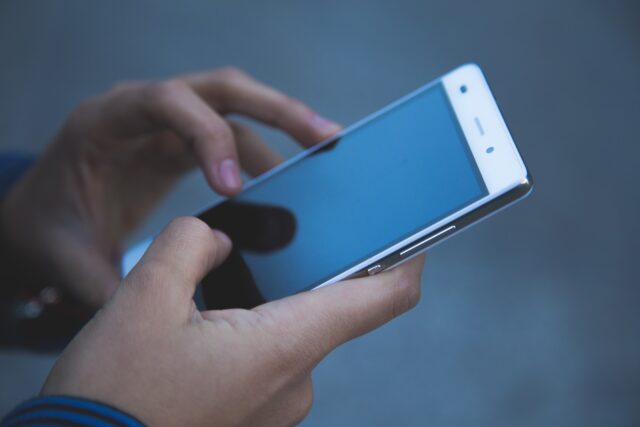
解約の項目がない、パソコンやアンドロイドも持ってないしドコモユーザーでもない…
そんな方もいらっしゃると思います。
dTV無料期間の解約はiPhoneアプリではできないので、
ブラウザで公式サイトにアクセスして、解約手続きを行いましょう。
無料期間中の解約は、解約手続き後すぐにdTVを見ることができなくなりますので注意しましょう。
iPhoneでの解約方法は以下の手順です。
iPhoneでの解約方法
SafariやChromeなどのインターネットブラウザでdTV公式サイトにアクセスします。
dアカウントとパスワードでログインします。
メニューから「アカウント」「解約」の順にタッチして開きます。
dTV会員解約の画面を下へスクロールし、
「利用規約に同意し、解約手続きに進む」をタッチします。
dTVの解約画面が出てきますので、dTVを解約するをチェックします。
注意事項を確認し、「dTVの注意事項に同意する」をタップします。
受付確認メールの送信先を指定した後「次へ」をタップします。
手続き内容の確認画面が表示されますので、よく確認して「手続きを完了する」を選択します。
手続き完了の画面がでてきます。
これでブラウザからの解約は終わりです。
dTV無料期間での解約は、iPhoneアプリでできないので、
ブラウザで公式サイトにアクセスして解約手続きをしましょう!
まとめ

dTV無料期間解約のベストタイミングは、終了直前です!
解約してしまうと、無料期間の途中でもすぐに見られなくなるので要注意ですね。
そのために無料期間を把握して、最終日に解約しましょう!
無料期間終了後は月の途中でも自動的に月額料金が発生してしまいますので、
確実に解約手続きをすませましょう。
iPhoneアプリでは解約出来ない為、
ブラウザで公式サイトにアクセスして解約手続きをしてくださいね。
